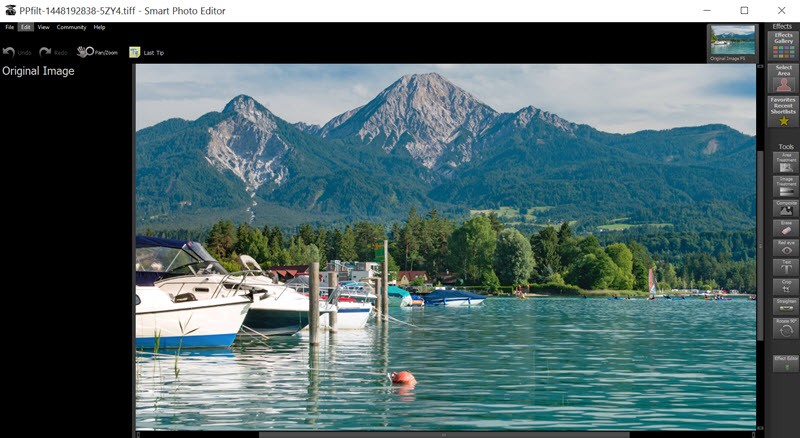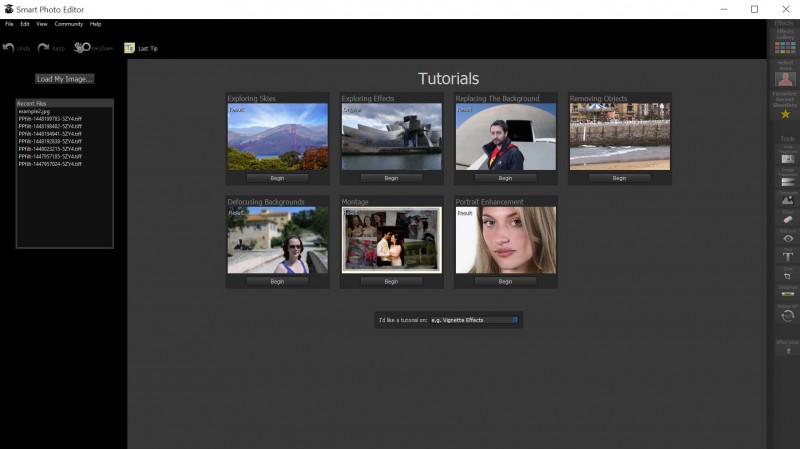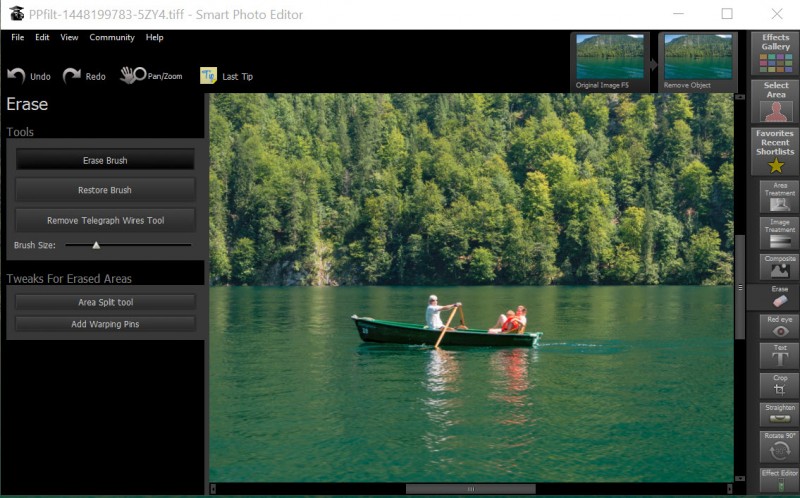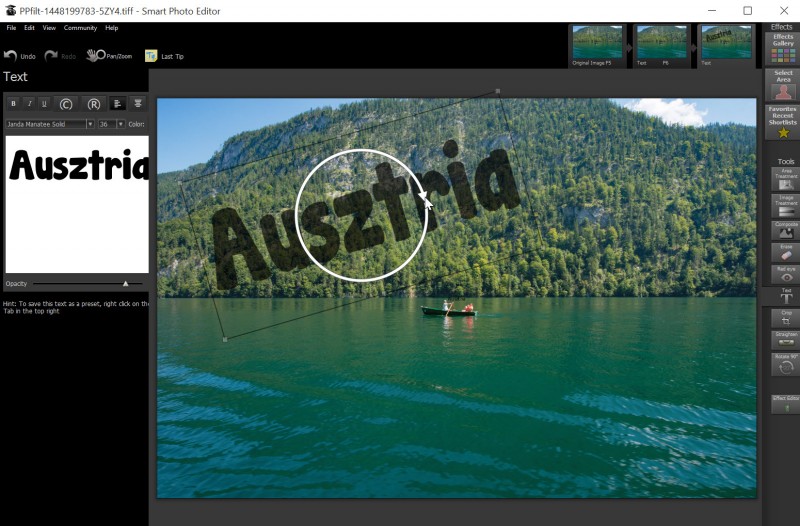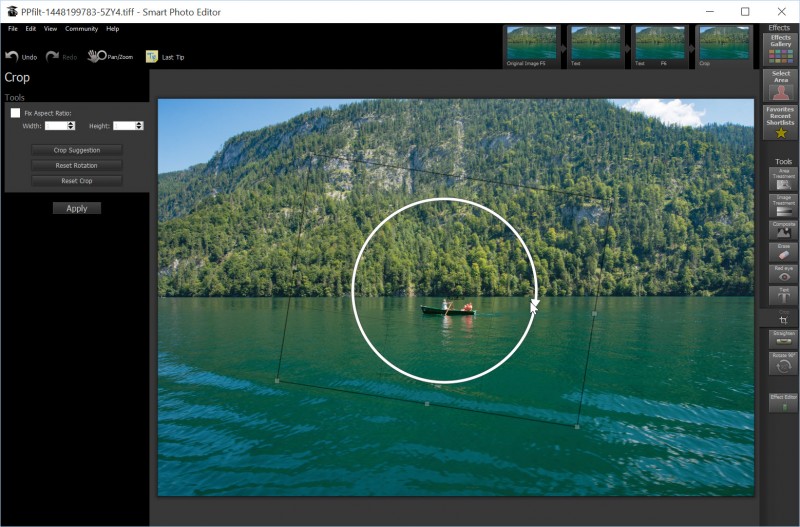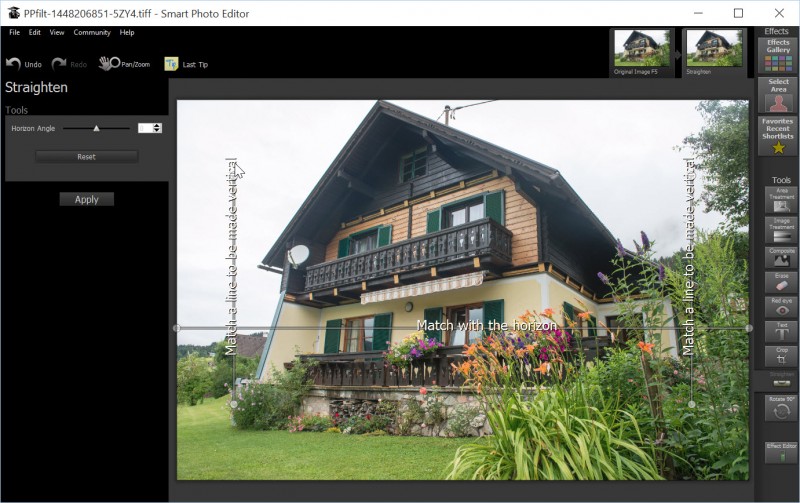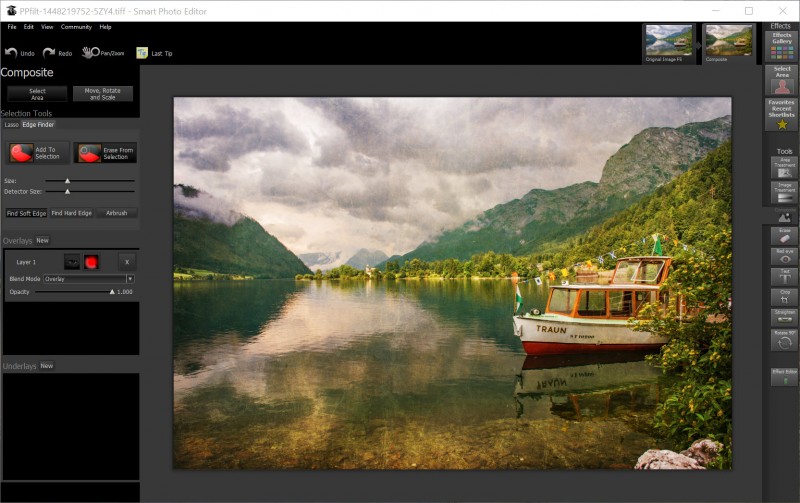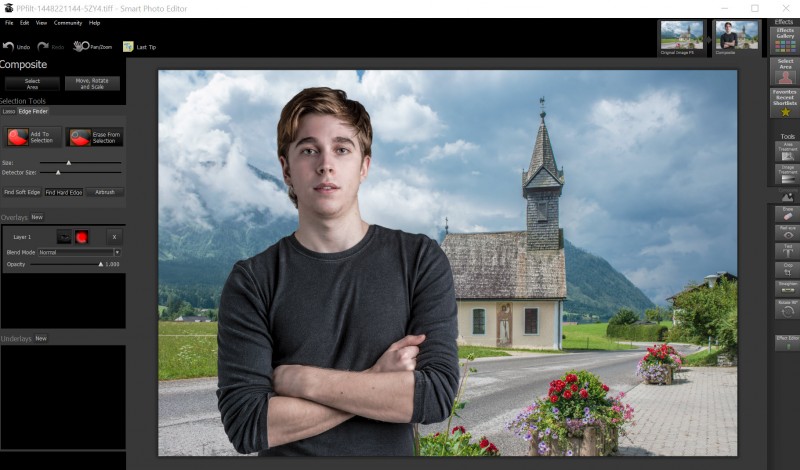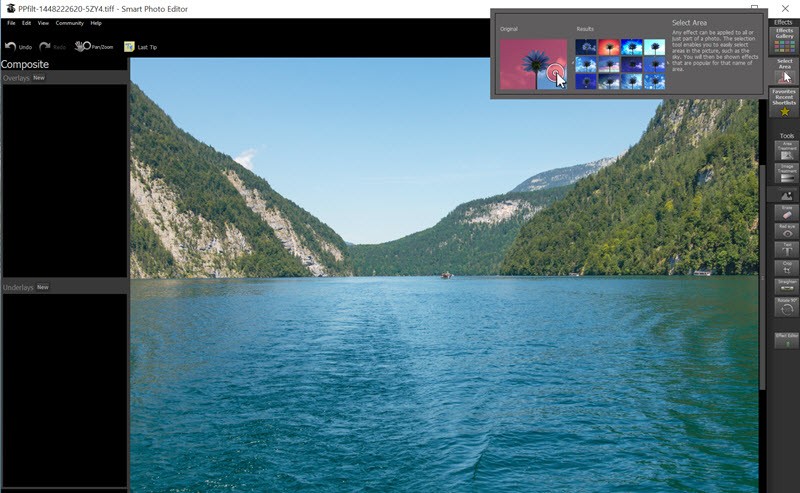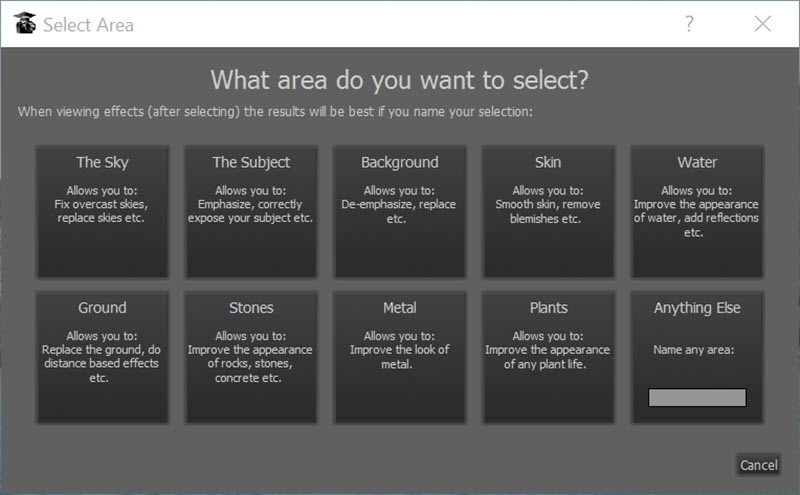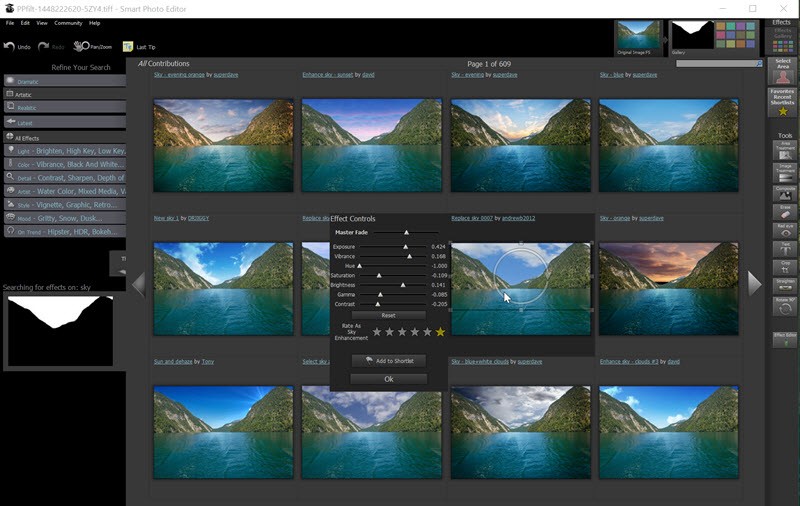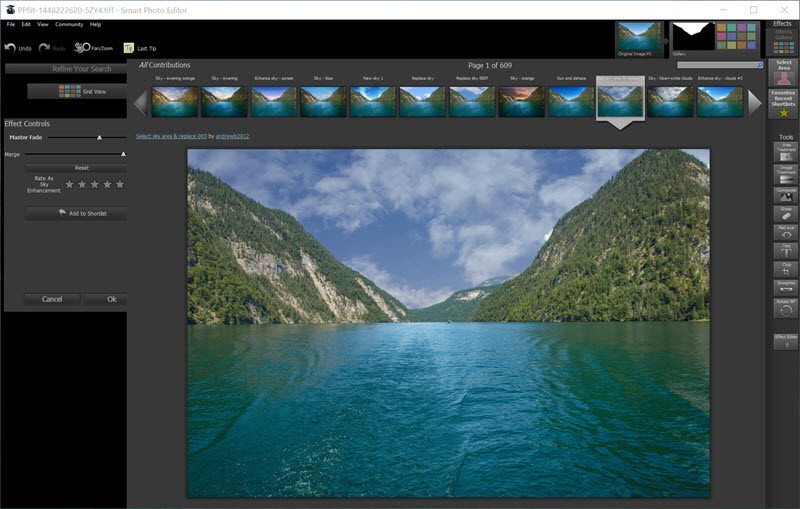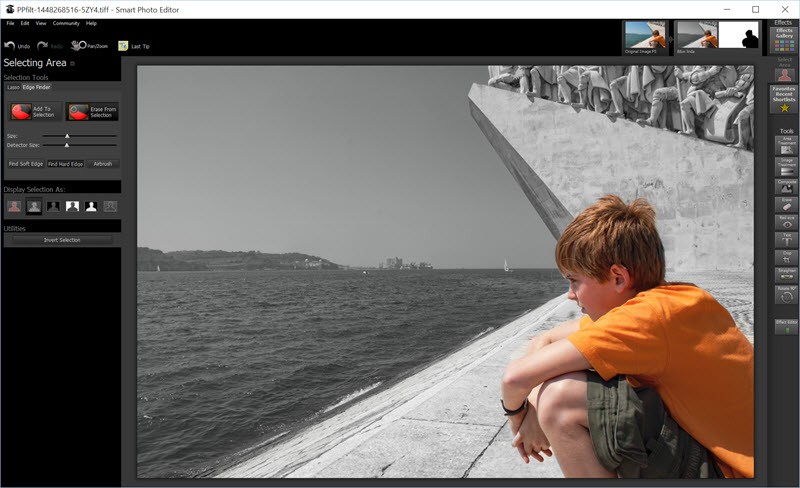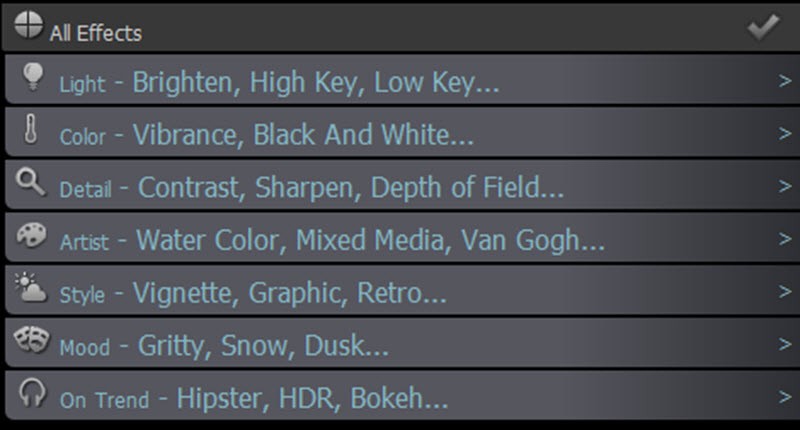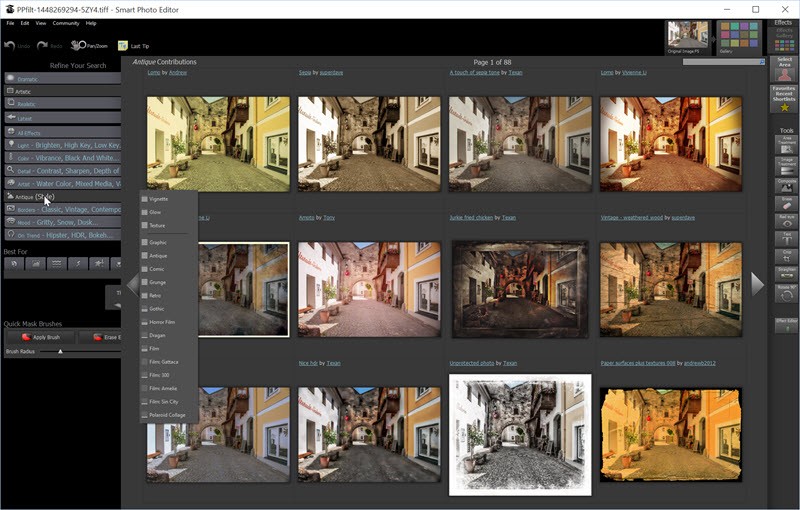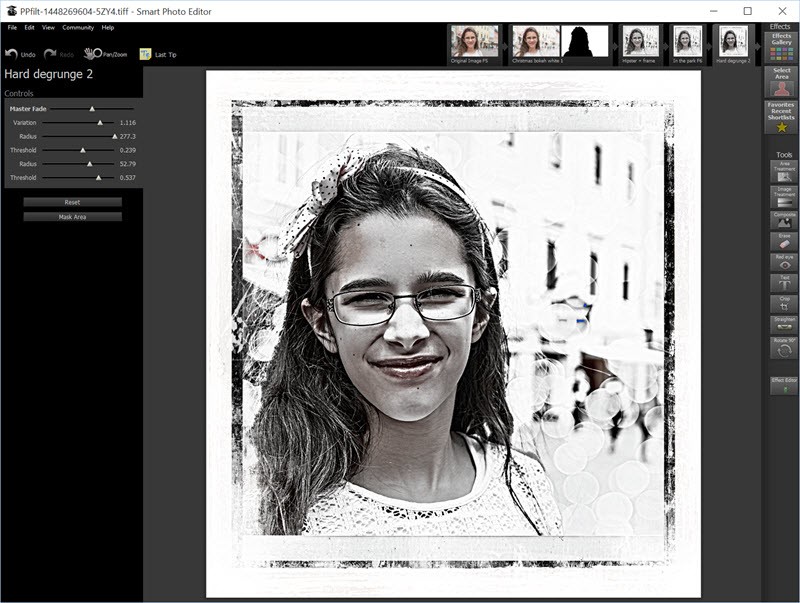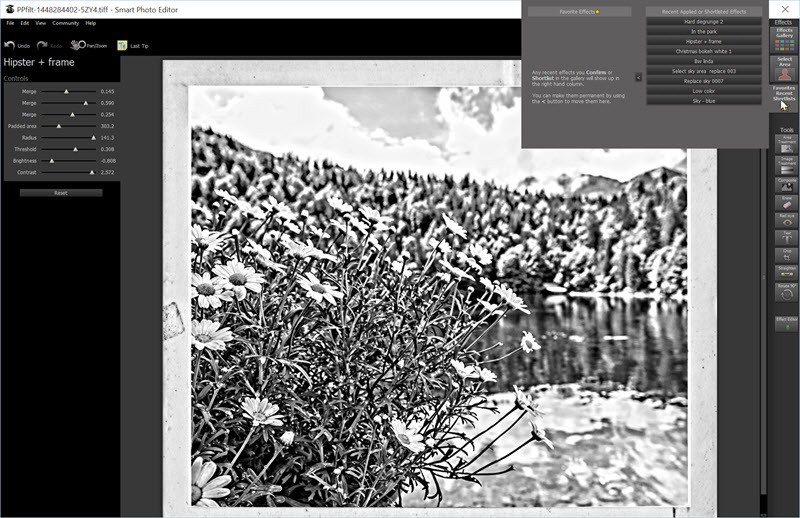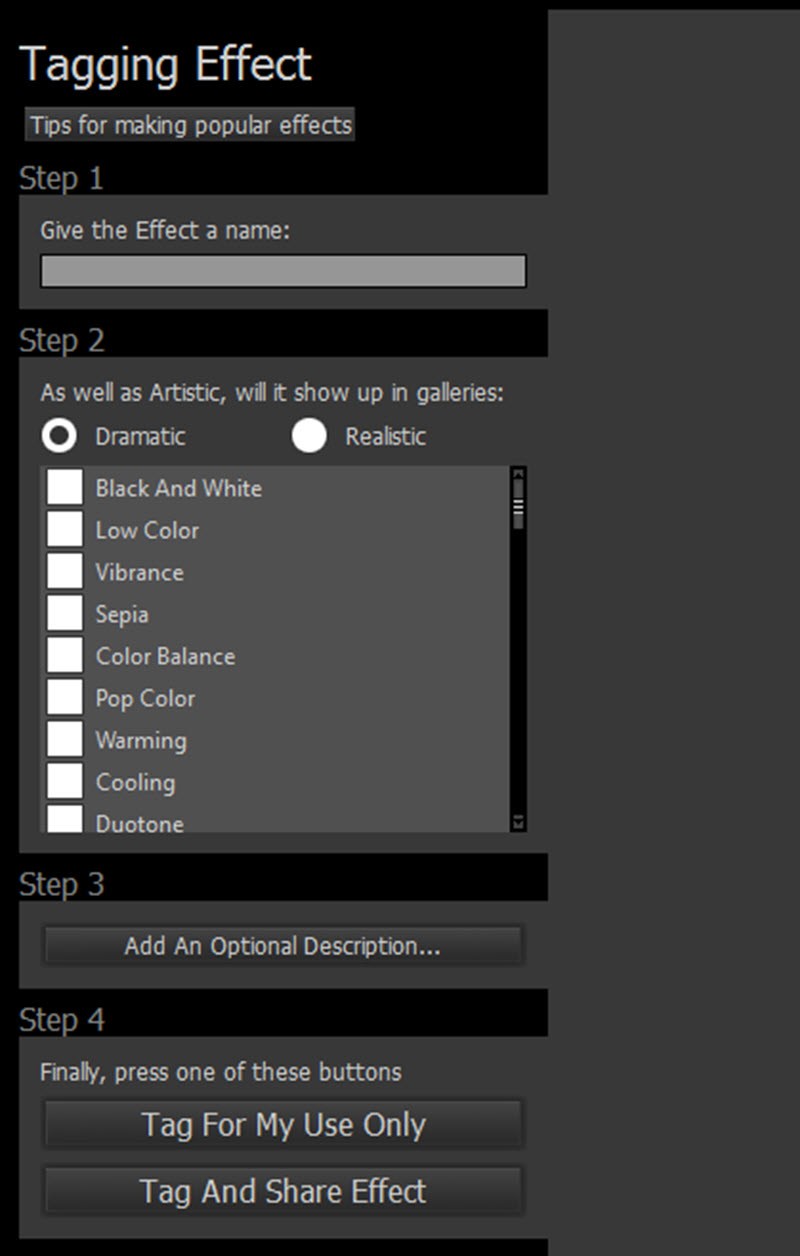Az Anthropics Technology cégnek a PortraitPro-n kívül van egy másik szuper programja, ez a Smart Photo Editor. Trial-ja letölthető kipróbálásra, de most 50% kedvezménnyel vásárolható meg 29.95 $-ért.
Használható Photoshop-ban, Photoshop Elements-ben, Lightroom-ban, és önálló alkalmazásként is. Utóbbi azoknak különösen jó, akik egyéb más képszerkesztő programmal nem rendelkeznek, mert itt az alapkorrekciókat is el lehet végezni.
Photoshop-ban a Filter menü alatt találjuk meg, kiválasztva ez a felület fogad minket.
Önálló alkalmazásban ez:
És rögtön felkínál pár bemutatót arról, hogyan készíthetjük el a különböző effekteket.
Előbb nézzük át az eszközöket, az izgalmasabb dolgok aztán jönnek:) Jobb oldalt választunk, mire a bal oldalon a hozzá tartozó eszközök jelennek meg, és infó is, hogy mire tudjuk használni. Ez eleinte nagy segítség, ha már nincs szükségünk rá, akkor a File → Settings-ben kikapcsolhatjuk.
Erase Eltüntethetjük a nemkívánatos elemeket.
Az ecsettel megjelöljük a területet, mire automatikusan kiválaszt egy helyet, ahonnan mintát vesz, ezt arrébb húzhatjuk, ha szükség van rá. Az eredetit jelölő kék zóna bal sarkában lévő ikonra kattintva szerkeszthetjük a másolás tulajdonságait.
Red eye a vörös szem eltüntetésére való.
Tex Tool-lal szöveget írhatunk a képre.
Crop eszközzel vághatunk.
Straighten Tool-lal a perspektivikus torzításokat tudjuk korrigálni. A jelölőkkel megadjuk a függőleges és vízszintes síkokat, és az Apply-ra kattintva megkapjuk a végeredményt.
A Rotate eszközzel különböző módokon forgathatjuk a képet.
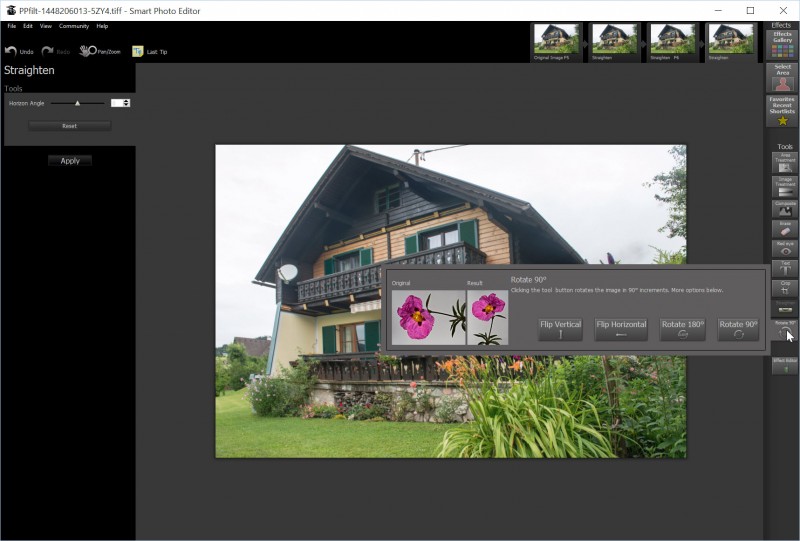
Image Treatment Tool. Aki Photoshop-ot használ csupa ismert csúszkával találkozik itt. Akinek újdonság, próbálja ki, melyik milyen változást okoz.
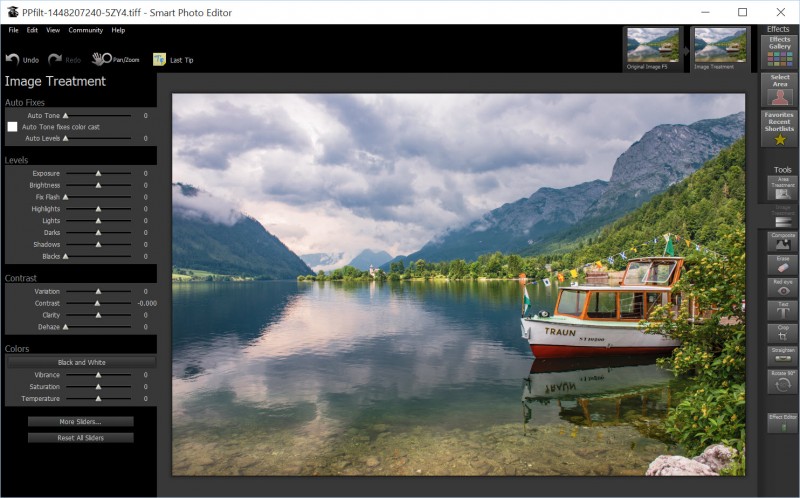
Area Treatment Tool. Itt már kezdődnek az izgalmas dolgok. Egyrészt egy szelektív szerkesztést tesz lehetővé a kijelölt területen a szokásos eszközökkel, másrészt alkalmazhatjuk a galéria effektjeit.
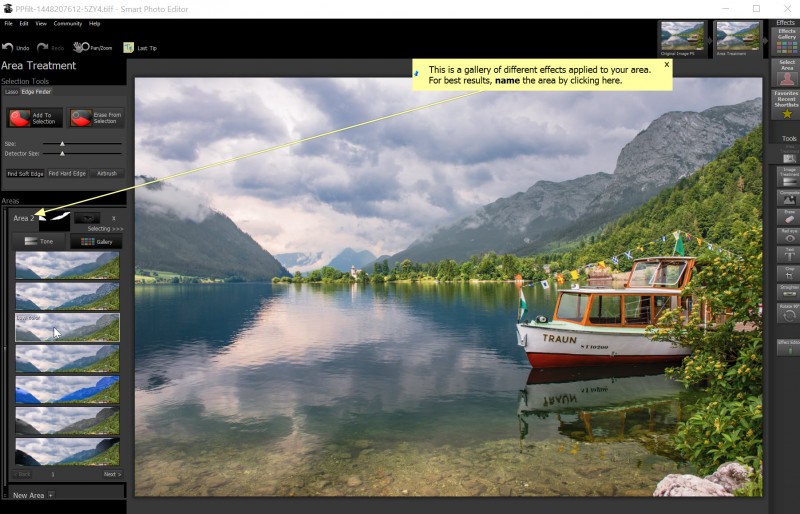
A kijelölést megkönnyíti az élfelismerő, amivel könnyebben tudunk területeket elkülöníteni.
Composting Tool. A meglévő kép alá vagy fölé tehetünk még egy képet. Ezzel például mindenféle textúrát adhatunk a fotóhoz. Állíthatunk blendinget, átlátszóságot, és ecsettel szabályozhatjuk, hogy mely területekre hasson.
Tehetünk rá másik fotót, aminek egy részletét körbevágjuk. A szél felismerő eszköz itt is nagyon jól működik.
Lecserélhetjük így az eget is, ha alá teszünk egy megfelelő fotót, majd ugyanígy a felső képet maszkoljuk. Ha nincs jó felvételünk, választhatunk egy másik megoldást. Ehhez válasszuk a Select Area eszközt.
Itt rögtön megadhatjuk azt, hogy milyen területet is fogunk kijelölni.
Megadtam, hogy az eget, és rákattintva a galéria ehhez tartozó képei közül választhattam. Az Effect Controls panelen a csúszkákkal még jobban összehangolhatjuk az eredeti fotóval.
Így lett szép bárányfelhős egem.:)
Rövid videó, hogy mennyire egyszerű:
Készíthetjük fordítva is, először választunk egy effektet a galériából, utána maszkoljuk, hogy hol érvényesüljön. Itt fekete-fehérre változtattam a képet, majd egy részét visszamaszkoltam.
És egy 300%-os nagyítás, hogy milyen is ez a maszkolás:
És akkor el is jutottunk végre a galériához, ahol tonnányi effekt található. Bal oldalon beállíthatjuk, hogy az összes, vagy csak egy bizonyos stílus szerint válogatva néznénk meg őket.
Ezeken belül is rengeteg van. Egészen pontosan, ahogy látszik, ez az első oldal a 88-ból!
És, ha kiválasztunk egyet, még szerkeszthetjük tovább.
A Favorites Recent Shortlists gombra kattintva az alkalmazott effect-jeink listáját tartalmazza, így könnyen tudjuk ugyanazt egy következő képre alkalmazni.
És, hogy miért van ilyen rengeteg effekt? Mert a saját kreálmányunkat meg is oszthatjuk.
Ha teljesen egyedit készítünk, eltehetjük saját használatra, vagy meg is oszthatjuk. Hogyan készítünk saját effektet, ha nem elég az a több ezer, amit elérünk? Erről majd legközelebb:) Addig is töltsétek le a trial-t, vagy vásároljátok meg, míg 50 % kedvezmény van rá, mert nagyon megéri:) Naná, hogy már meg is screppeltem az egyiket:)
Orsi már meg is vásároltam, és ezt a grafikus képet készítette vele: